HP ProBook Laptop User Guide - Windows XP
Table Of Contents
- Funktioner
- Trådløse enheder, modem og lokalt netværk
- Brug af trådløse enheder (kun udvalgte modeller)
- Brug af et WLAN
- Brug af HP Mobile Broadband (kun udvalgte modeller)
- Brug af trådløse Bluetooth-enheder (kun udvalgte modeller)
- Fejlfinding af problemer med den trådløse forbindelse
- Brug af modem (kun udvalgte modeller)
- Tilslutning til et lokalt netværk (LAN)
- Pegeredskaber og tastatur
- Brug af pegeredskaber
- Brug af tastaturet
- Brug af hotkeys
- Visning af systemoplysninger
- Start af slumretilstand
- Reducering af skærmens lysstyrke
- Forøgelse af skærmens lysstyrke
- Skift af skærmbillede
- Åbn dit standard e-mail-program
- Åbn din standard webbrowser
- Slå højtalerlyden fra
- Reducering af højtalerlyden
- Skru op for højtalerlyden
- Afspil det forrige nummer eller afsnit af en lyd-cd eller dvd
- Afspil, afbryd midlertidigt eller genoptag en lyd-cd eller en dvd
- Afspil det næste nummer eller afsnit af en lyd-cd eller dvd
- Brug af hotkeys
- Brug af QuickLook
- Brug af QuickWeb
- Brug af det integrerede numeriske tastatur
- Brug af et valgfrit, eksternt numerisk tastatur
- Rengøring af TouchPad og tastatur
- Multimedier
- Multimediefunktioner
- Multimediesoftware
- Lyd
- Video
- Optisk drev (kun udvalgte modeller)
- Identificering af det installerede optiske drev
- Brug af optiske diske (cd'er, dvd'er og bd'er)
- Valg af de rette diske (cd'er, dvd'er og bd'er)
- Afspilning af en cd, dvd eller bd
- Konfiguration af AutoPlay
- Ændring af områdespecifikke indstillinger for dvd
- Tag copyright-advarslen alvorligt
- Kopiering af en cd eller dvd
- Oprettelse (brænding) af en cd, dvd eller bd
- Fjernelse af en optisk disk (cd, dvd eller bd)
- Fejlfinding
- Den optiske diskbakke åbner ikke, så en cd, dvd eller bd kan fjernes
- Computeren registrerer ikke det optiske drev
- Forebyggelse af forstyrrelser i afspilningen
- En disk afspiller ikke
- En disk afspiller ikke automatisk
- En film stopper, springer over passager eller afspilles tilfældigt
- En film kan ikke vises på en ekstern skærm
- Processen med at brænde en disk starter ikke, eller den stopper før færdiggørelsen
- En enhedsdriver skal geninstalleres
- Webcam
- Strømstyring
- Indstilling af strømstyring
- Tilslutning af ekstern vekselstrøm
- Sådan bruger du batteristrøm
- Sådan findes oplysninger om batteri i Hjælp og Support.
- Brug af batterikontrol
- Visning af resterende batterispænding
- Sådan isætter og fjerner du et batteri
- Opladning af et batteri
- Maksimering af batteriafladningstid
- Håndtering af lav batterispænding
- Identificering af lav batterispænding
- Afhjælpning af lav batterispænding
- Sådan afhjælpes en lav batterispænding, hvor der ikke er en ekstern strømkilde til rådighed
- Sådan afhjælpes en lav batterispænding, hvor der ikke er et opladet batteri til rådighed
- Sådan afhjælpes en lav batterispænding, hvor ingen strømkilde er til rådighed
- Sådan afhjælpes en lav batterispænding, når computeren ikke kan afslutte Dvaletilstand
- Kalibrering af et batteri
- Batteribesparelse
- Opbevaring af et batteri
- Bortskaffelse af brugte batterier
- Udskiftning af batteriet
- Test af en vekselstrømsadapter
- Nedlukning af computeren
- Drev
- Eksterne enheder
- Eksterne mediekort
- Hukommelsesmoduler
- Sikkerhed
- Beskyttelse af computeren
- Brug af adgangskoder
- Brug af sikkerhedsfunktioner i Computer Setup (Computeropsætning)
- Brug af antivirussoftware
- Brug af firewallsoftware
- Installation af kritiske opdateringer
- Brug af HP ProtectTools Security Manager (kun udvalgte modeller)
- Installation af et sikkerhedskabel
- Softwareopdateringer
- Sikkerhedskopiering og gendannelse
- Computer Setup (Computeropsætning)
- MultiBoot
- Håndtering og udskrivning
- Indeks
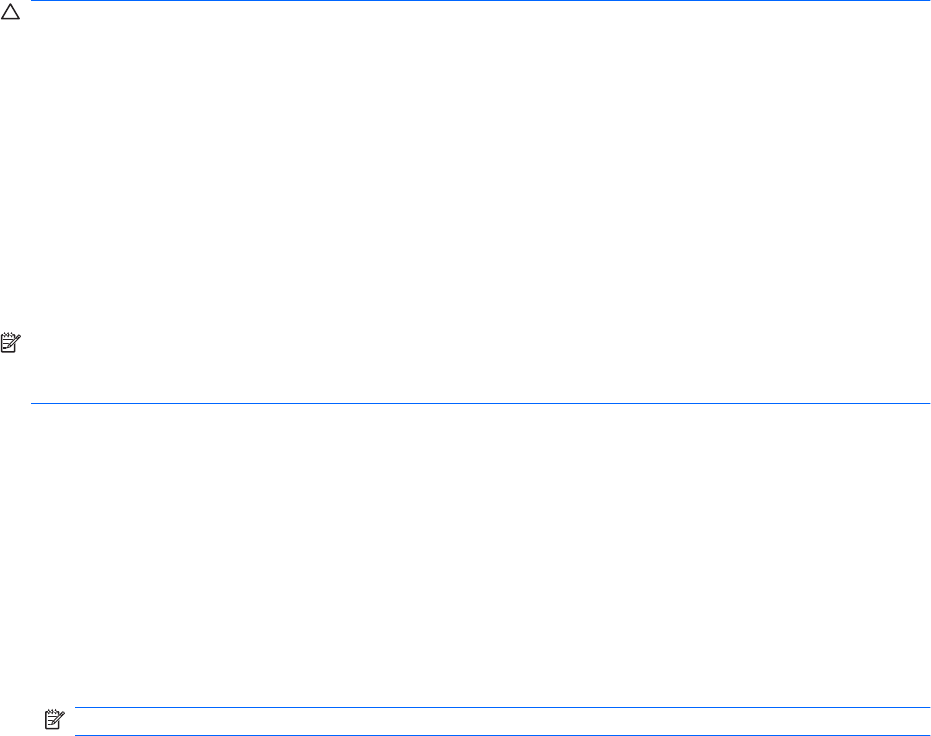
Multimediesoftware
Computeren indeholder forudinstalleret multimediesoftware. Visse computermodeller leveres også med
ekstra multimediesoftware på en optisk disk.
Afhængigt af den hardware og software, der findes i computeren, understøttes følgende
multimedieopgaver:
●
Afspilning af digitale medier, herunder lyd- og video-cd'er, -dvd'er og -bd'er samt internetradio
●
Oprettelse og kopiering af data-cd'er
●
Oprettelse, redigering og brænding af lyd-cd'er
●
Oprettelse, redigering og brænding af en video eller film på en dvd eller video-cd
FORSIGTIG: For at undgå tab af informationer eller beskadigelse af et drev skal du følge disse
retningslinjer:
Inden du skriver til en disk, skal du slutte computeren til en pålidelig ekstern strømkilde. Undlad at skrive
til en disk, mens computeren kører på batteri.
Før du skriver til en disk, skal du lukke alle åbne programmer undtagen den disksoftware, du anvender.
Undlad at kopiere direkte fra en kildedisk til en destinationsdisk eller fra et netværksdrev til en
destinationsdisk. Kopiér i stedet fra en kildedisk eller et netværksdrev til harddisken, og kopiér derefter
fra harddisken til destinationsdisken.
Undlad at bruge computerens tastatur eller flytte computeren, mens computeren skriver til en disk.
Skriveprocessen er følsom over for vibrationer.
BEMÆRK: Yderligere oplysninger om brug af software, der leveres sammen med computeren, finder
du i softwareproducentens instruktioner, der findes på en disk som online Hjælp-filer eller på
softwareproducentens websted.
Åbning af forudinstalleret multimediesoftware
1. Vælg Start > Alle programmer.
2. Klik på det program, du vil åbne.
Brug af multimediesoftware
1. Vælg Start > Alle programmer, og åbn derefter det multimedieprogram, du ønsker at bruge. Hvis
du for eksempel ønsker at bruge Windows Media Player til at afspille en lyd-CD, klikker du på
Windows Media Player.
BEMÆRK: Visse programmer kan være placeret i en undermappe.
2. Indsæt mediedisken, f.eks. en lyd-cd, i det optiske drev.
3. Følg anvisningerne på skærmen.
Multimediesoftware 51










